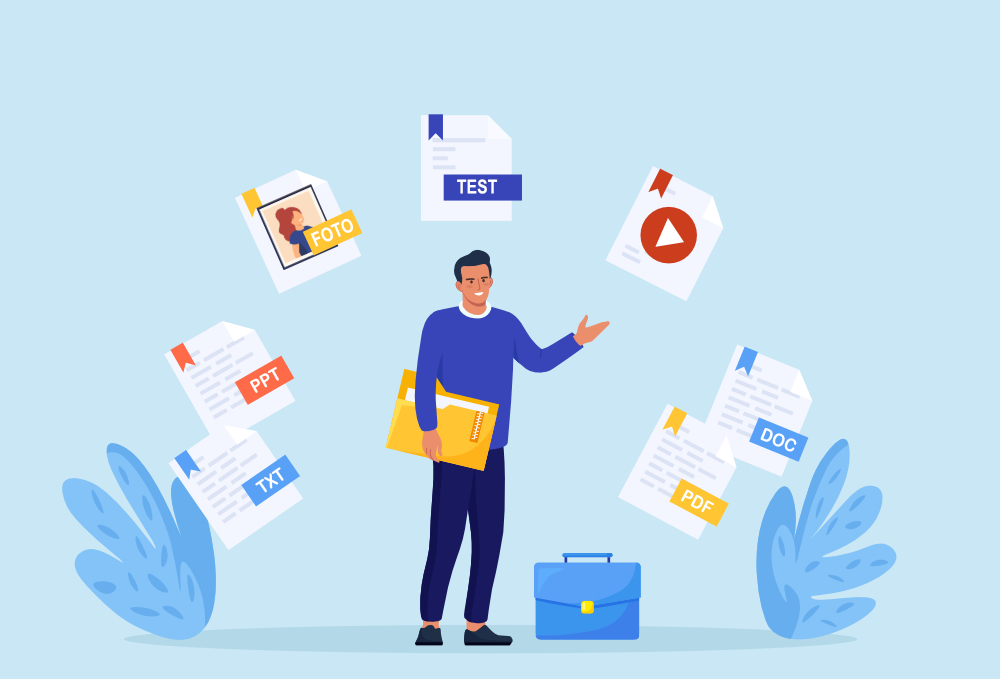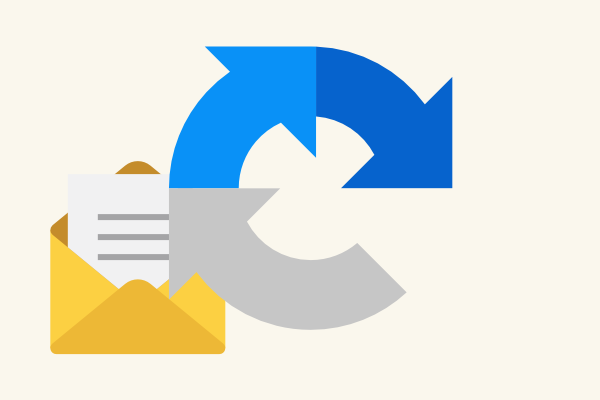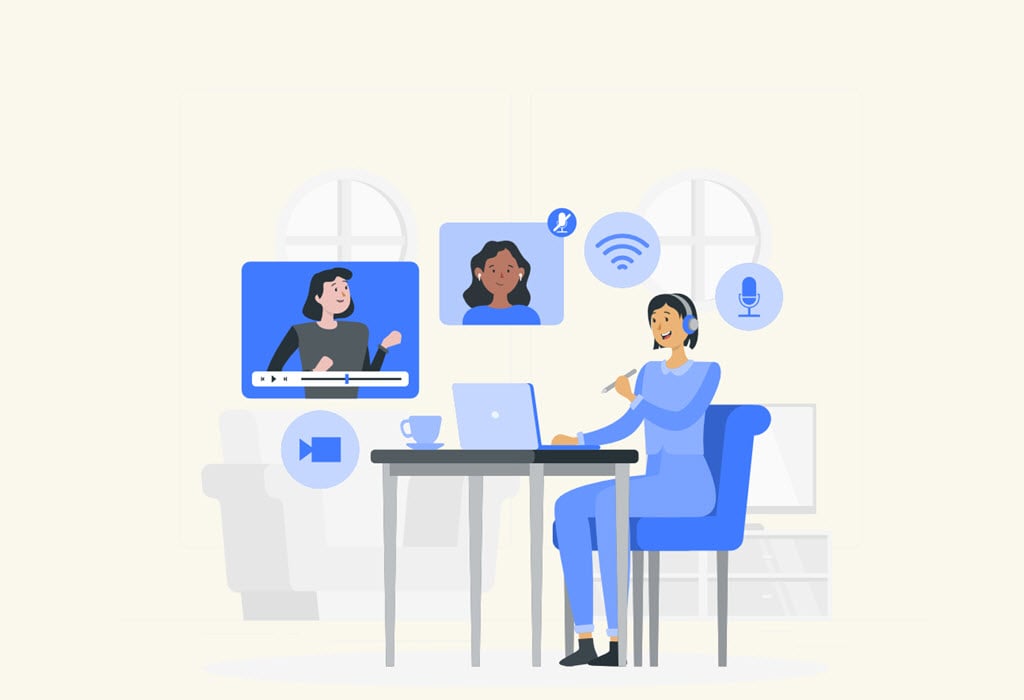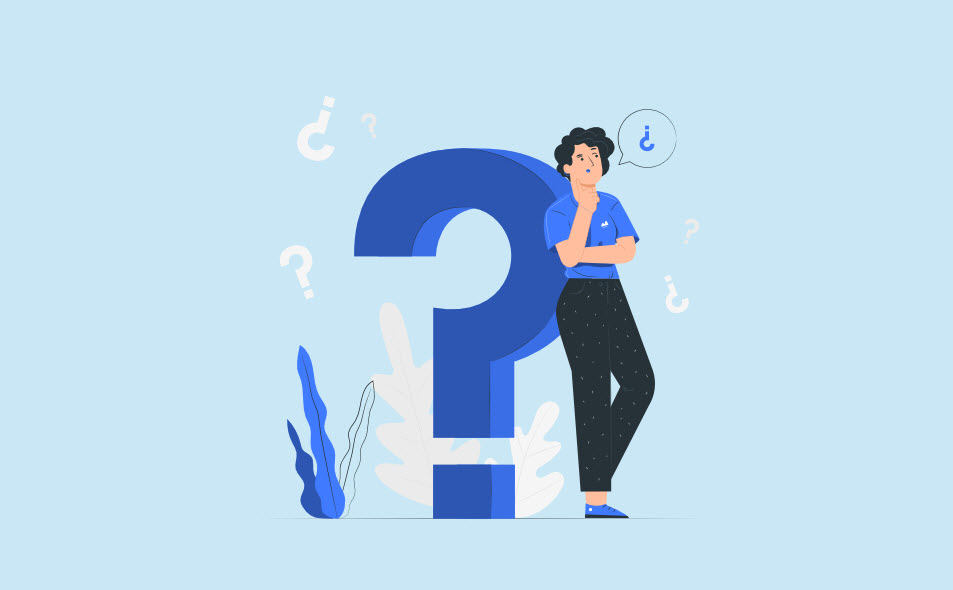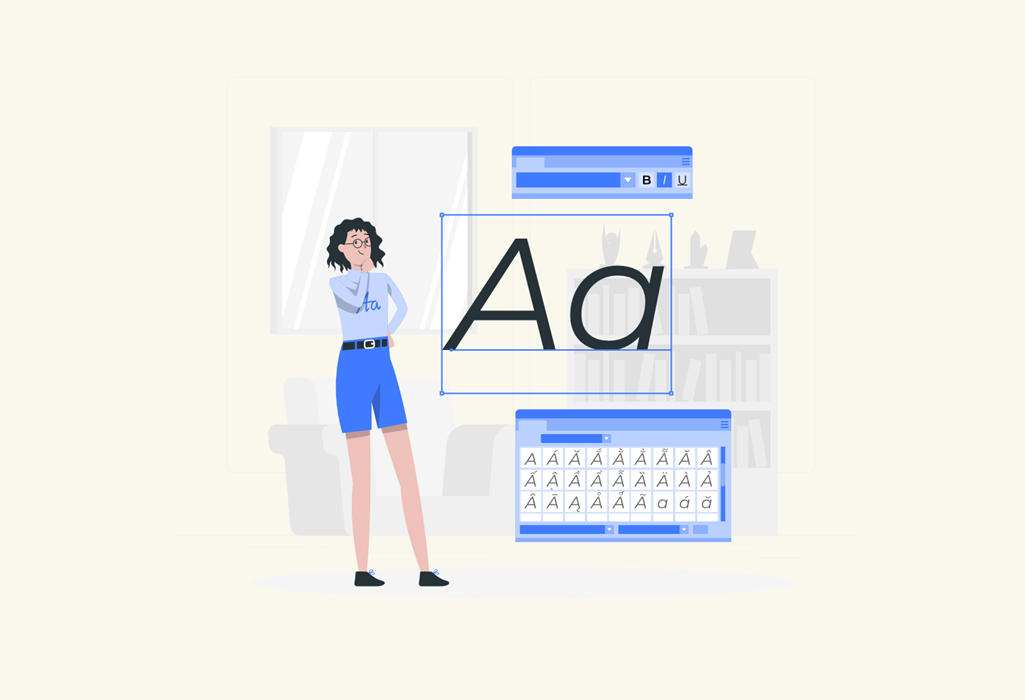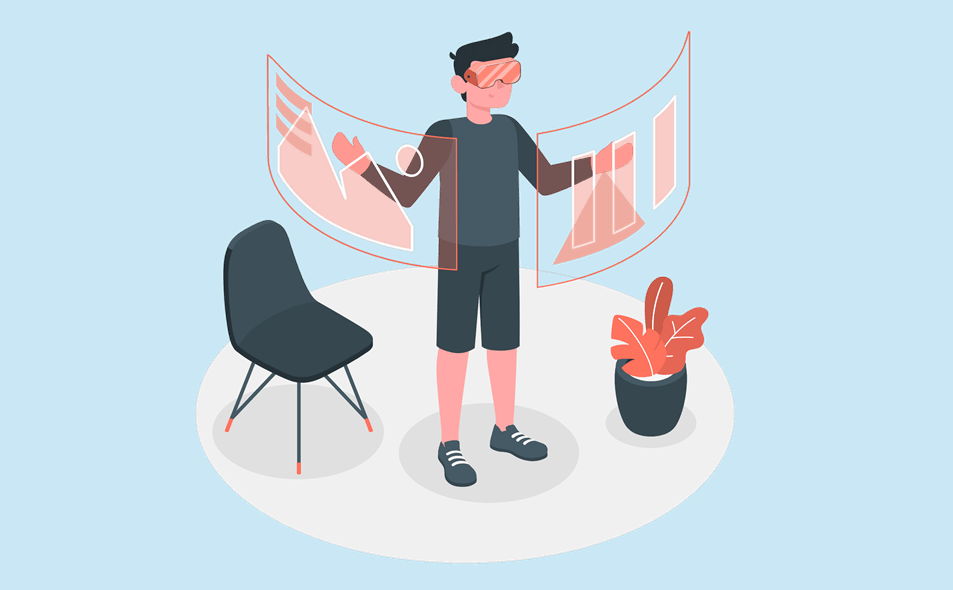W tym wpisie dowiesz się czym jest Scorm w praktyce bez zbędnego opowiadania o historii tego standardu.
Dowiesz się jakimi narzędziami możesz opracować kurs e-learningowy w formacie Scorm, który otworzy się na dowolnej platformie.
Czym jest Scorm?
SCORM (Sharable Content Object Reference Model) to międzynarodowy standard opracowany przez Advanced Distributed Learning (ADL) dla e-learningu. Służy do tworzenia i dostarczania treści edukacyjnych oraz do zarządzania nimi w różnych systemach LMS (Learning Management System). SCORM umożliwia interoperacyjność treści e-learningowych, co oznacza, że te same treści mogą być wykorzystywane i w różnych platformach dydaktycznych.
Do czego potrzebny mi jest Scorm?
Gdy posiadasz szkolenie, prezentację lub test a nawet film i animację opublikowany do Scorm, to możesz takie szkolenie:
- udostępnić na dowolnej platformie e-learningowej.
- zapewnić, że platforma będzie śledzić i raportować wynik uczniów.
Dzięki temu standardowi uzyskujesz komunikację miedzy platformą (z uczniami) a kursem (czyli porcją twojej wiedzy, testów). Dodatkowo:
- możesz przenosić takie szkolenie między różnymi platformami.
- korzystać z różnych narzędzi do tworzenia szkolenia, które wzbogacą twoją wiedzę o interakcje, testy, nawigację, menu itd.
- ujednolicić dystrybułowane treści
- obniżać koszt prowadzenia szkoleń.
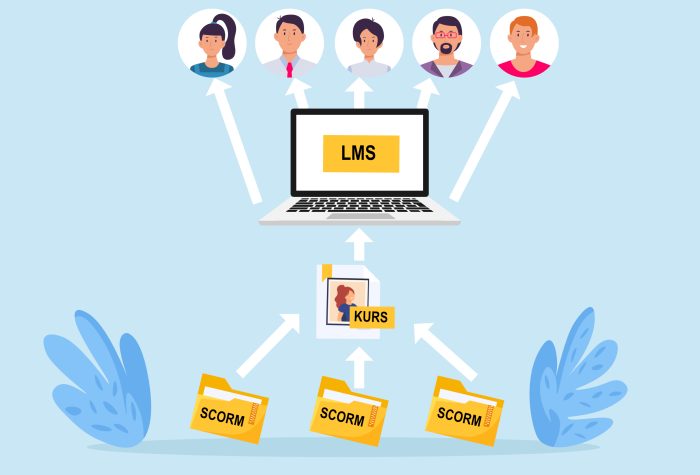
Czy Scorm to jedyny standard w e-learningu?
Jak przygotować szkolenie w Scorm
Do przygotowanie szkolenia Scorm potrzebne są odpowiednie programy. Mogą być to programy darmowe lub płatne. W praktyce bardzo mało jest programów darmowych i jakość szkoleń w nich powstałych jest niska. My w swojej pracy do tworzenie szkolenia w standardzie scorm wykorzystujemy m.in. narzędzie takie jak:
- Articulate 360
- Lectora
- iSpring
Są to bardzo popularne programy, w których można tworzyć materiały szkoleniowe, przerobić prezentacje czy Powerpoint na kurs, dodać test, raport z wynikami a na koniec udostępnić w standardzie scorm. Oczywiście tak powstawały materiał możesz też eksportować do HTML5 i zamieścić na stronie internetowej lub pliku offline (jak prezentację).
Jaką wersję Scrom eksportować?
Mamy często pytania od Klientów: „jaki Scorm mam przygotować”. Otóż jest kilka wersji tego standardu:
- wersja 1.1
- wersja 1.2
- wersja 2004
W praktyce obecnie spotykamy głównie wersje 2 i 3 (głównie). Zdecydowana większość platform e-learningowych obsługuje obie wersje. Zdarzają się jednak przypadki, że platforma obsługuje jeden standard Scrom. Jeśli nie wiesz co obsługuje Twoja platforma zapytaj się dostawcy lub wyeksportuj kurs do obu standardów. Wszystkie narzędzia e-learningowe pozwalają na eksport do wersji 1.2 i 2004.
Pamiętaj też o ustawieniu statusu kursu. Bywają platformy lms, które nie obsługują wszystkich statusów:
- passed/incompleted
- passed/failed
- completed/incompleted
- completed/failed
Jak wygląda pakiet Scorm?
Po publikacji powstanie spakowany folder ZIP. Plik ten dodaje się do LMS-a (nie nie trzeba rozpakowywać). Tak spakowany plik zawiera twoje treści oraz dodatkowe metadane pozwalające na poprawne działanie, udostępnienie w LMS-em oraz zbieranie danych.
Publikacja szkolenia do Scorm w Storyline i Articulate 360
1. Wejdź do programu i stwórz własny materiał.
2. Wybierz pierwsza zakładkę Home i opcję Publish.
3. W zakładce LMS (punkt 1) otwórz opcję: Raporting and Tracking (punkt 2)
4. Ustaw wersję Scorm 1.2 lub 2004 (punkt 3)
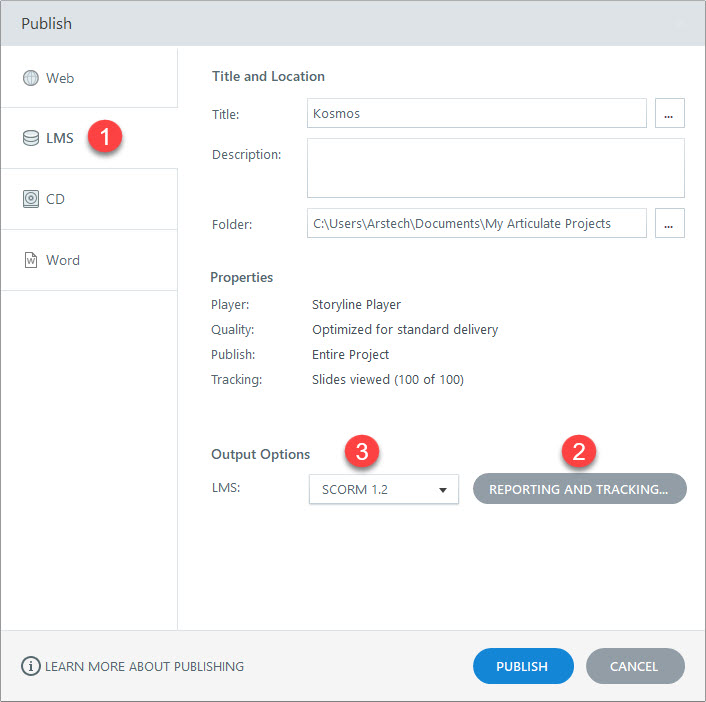
5. Ustaw status (punkt 4).
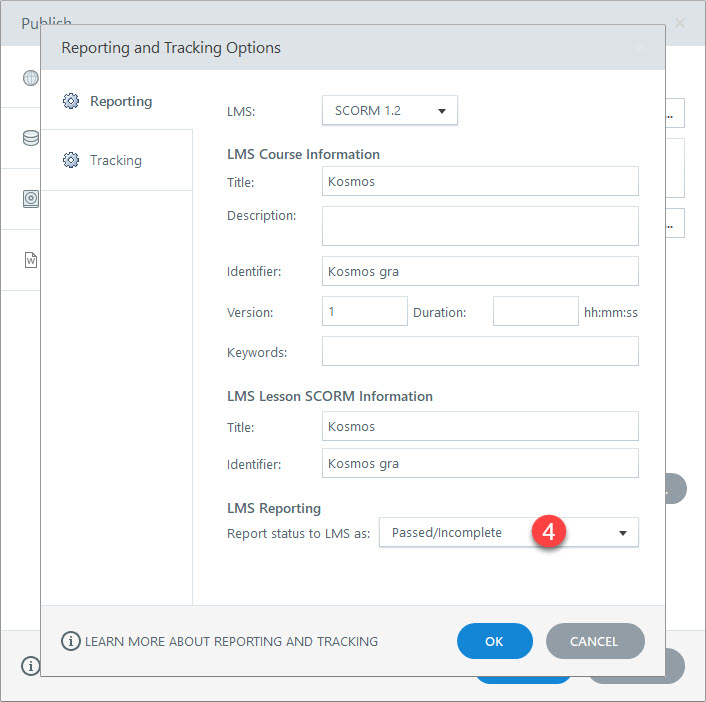
6. Pamiętaj, aby w zakładce Tracking ustalić po czym chcesz śledzić postęp kursanta. Wybrać możesz:
- ilość odwiedzonych stron,
- wynik procentowy z testu (lub testów)
- własnej akcji dodanej do kursu na wybranej stronie (opcja dostępna w Storyline 360, w Storyline 3 do wstawienia jako skrypt java).
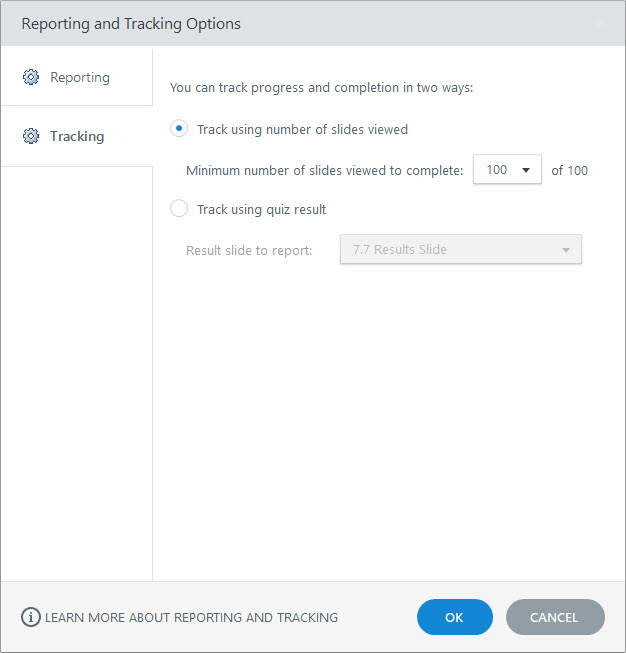
Publikacja szkolenia do Scorm w Lectora
1. Wejdź do programu i stwórz własny materiał.
2. Przejdź do drugiej zakładki designe, następnie wybierz opcje „Titile Options”, aby ustalić typ lekcji.
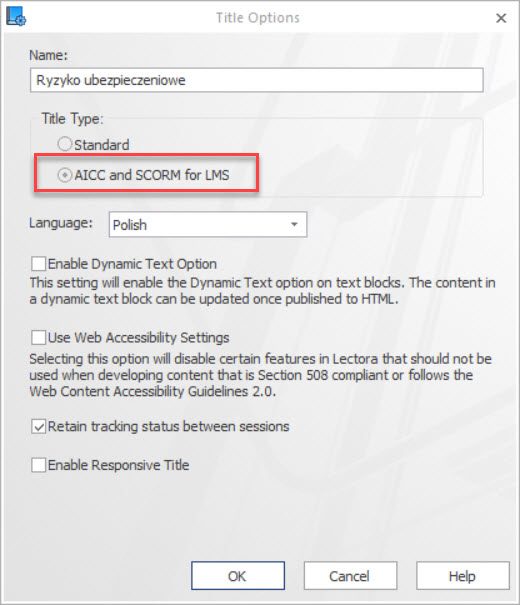
3. Na stronie zakończenia wybierz swój AICC Lesson Status oraz ustal AICC Score. – sytuacja bez testu

4. Ustal próg zaliczenia w dodanym teście w trzeciej zakładce Results. – sytuacja z testem

5. Ważne! Na stronie zakończenia pamiętaj zawsze o przypisaniu akcji exit/close.
6. Wybierz pierwsza zakładkę Home i opcję Publish.
7. W zakładce Scorm Options (punkt 1) ustaw wersję Scorm (punkt 2)
8. Zdecyduj czy chcesz raportować swój test na platfomie LMS (punkt 3)
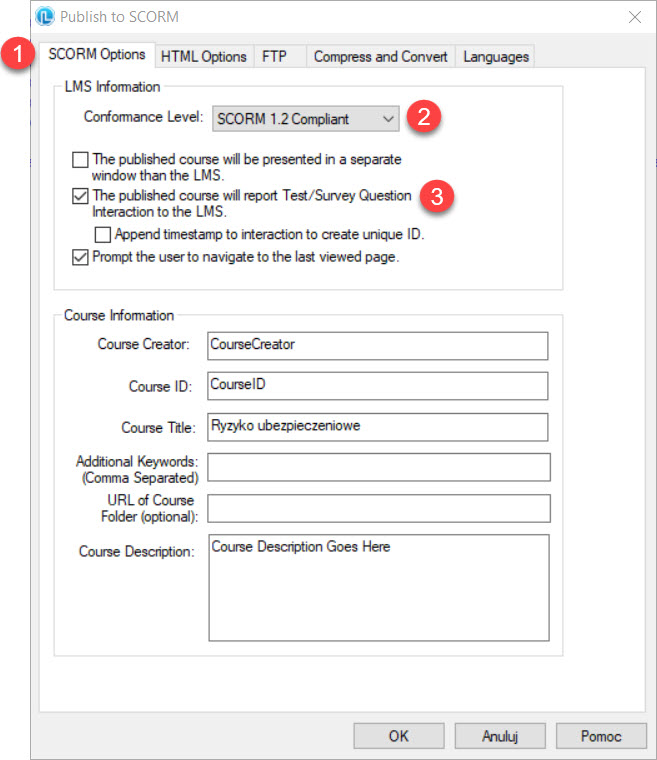
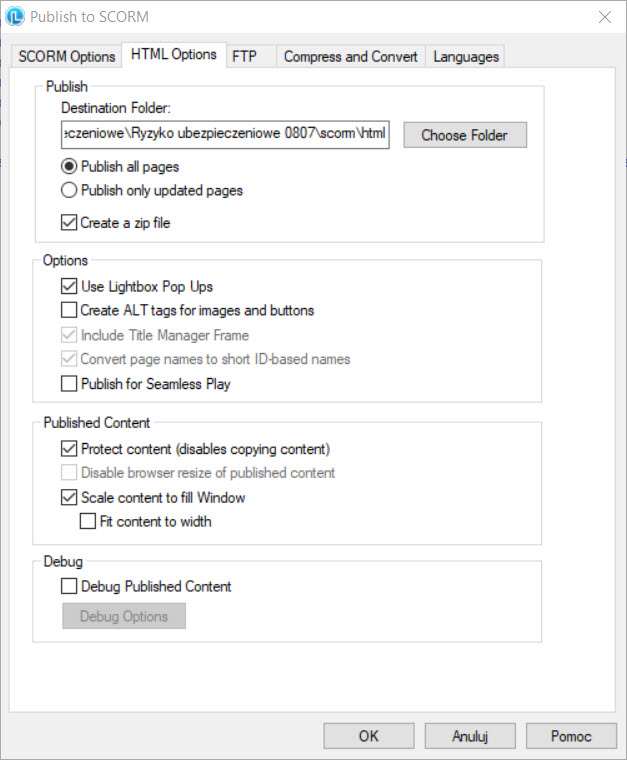
Publikacja szkolenia do Scorm w iSpring
1. Wejdź do programu PowerPoint i stwórz własny materiał.
2. Wybierz przedostatnia zakładkę iSpring i opcję Publish.
3. W zakładce LMS (punkt 1) ustaw wersję Scorm (punkt 2)
4. Otwórz opcję: Customize (punkt 3)
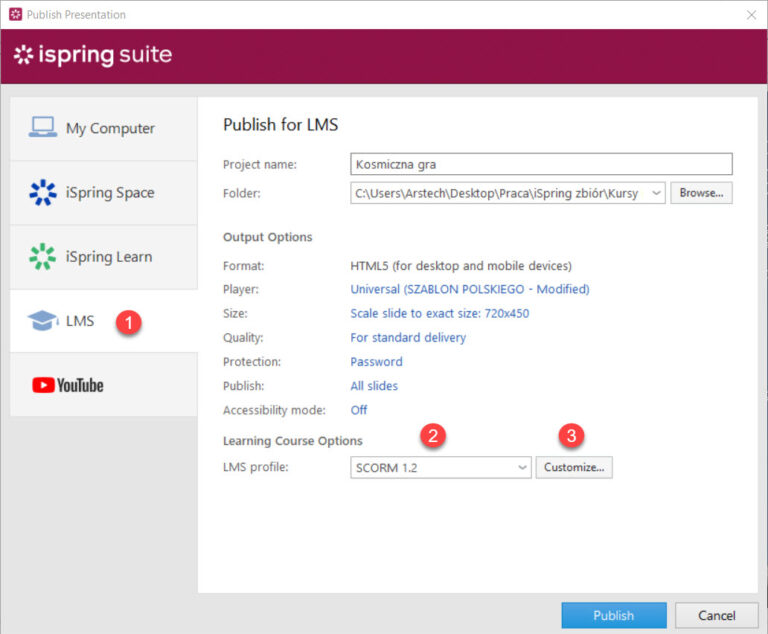
5. Ustaw status (punkt 4).
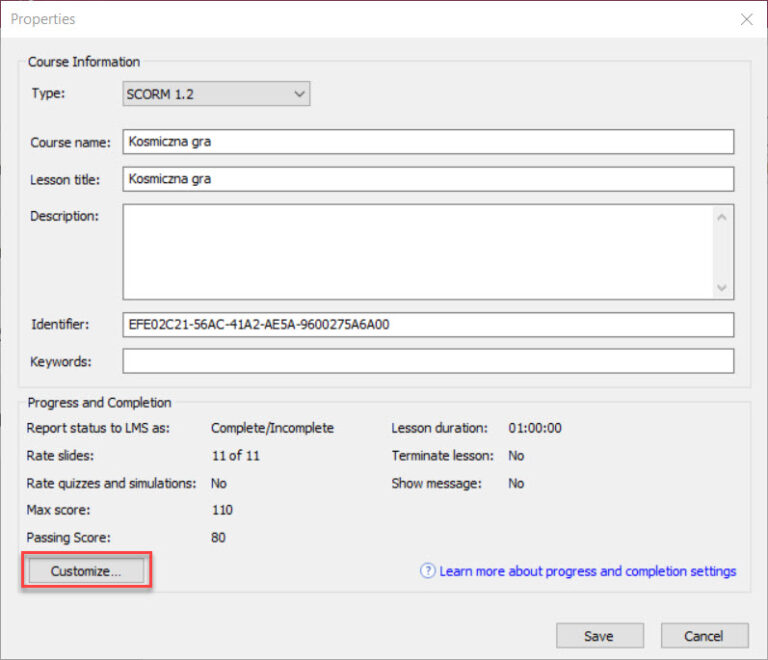
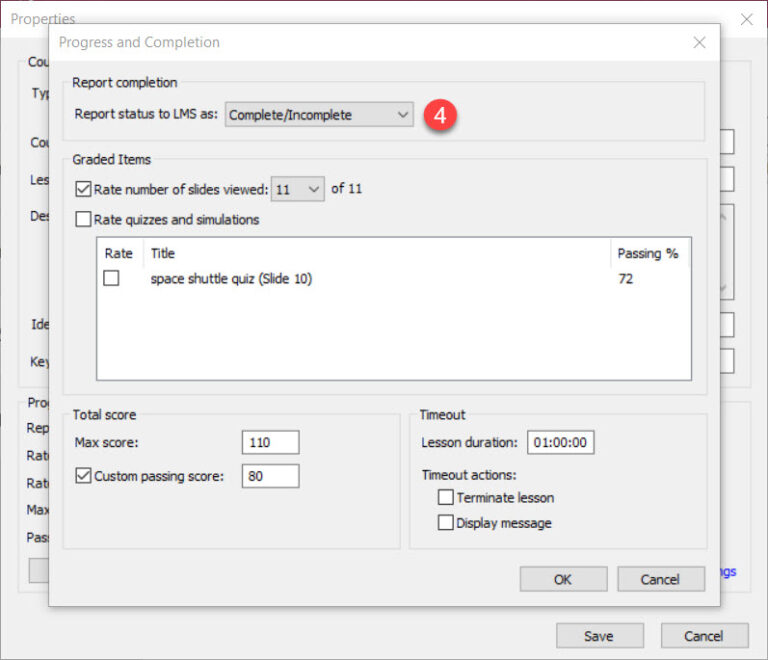
6. Pamiętaj, aby w zakładce Progress and Completion ustalić po czym chcesz śledzić postęp kursanta. Wybrać możesz:
- ilość odwiedzonych stron,
- wynik procentowy z testu (lub testów).